Cómo compartir archivos y carpetas desde iCloud
El servicio de almacenamiento de Apple te permite compartir archivos desde varios dispositivos.
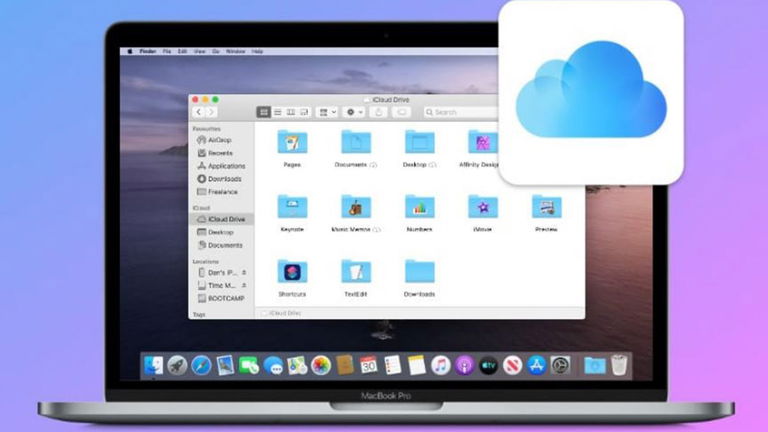
iCloud es el servicio de almacenamiento en la nube de Apple, y como la mayoría de los servicios de la manzana más famosa del mundo, ofrece un sinfín de funciones y posibilidades a sus usuarios. Esta herramienta te permite crear una copia de seguridad de tu iPhone en un Mac, almacenar medios en cualquier dispositivo Apple, y mucho más.
Así que para que exprimas al máximo este servicio, a continuación te enseñaremos cómo compartir tus archivos y carpetas desde iCloud en pocos pasos. ¡No te lo puedes perder!
Lo que debes saber antes de compartir archivos en iCloud

Antes de empezar a compartir archivos a través de iCloud, debes saber que además de tu cuenta en el servicio vas a necesitar que tu dispositivo cumpla con una serie de requisitos del sistema para que todo funciones correctamente. Esto puede variar en función del dispositivo que estés usando:
- En tu Mac: macOS versión 10.15.4 o posterior.
- En iPhone o iPad: iOS 13.4 o posterior.
- En Windows: iCloud para Windows, lo cual se ejecuta con la versión 11.1 o posterior.
Cómo compartir archivos en iCloud desde tu Mac

Si tienes un Mac, puedes compartir archivos desde iCloud con solo seguir estos sencillos pasos que te detallamos a continuación:
- Selecciona el archivo o la carpeta y luego haz clic en el botón Compartir.
- Alternativamente, puedes presionar la tecla CTRL y hacer clic en el o los archivos, para luego pinchar en Compartir.
- Ahora haz clic en la opción Compartir archivo.
- Luego, elige enviar tu invitación mediante correo, mensajes, Airdrop. También puedes compartirla manualmente con la opción de Copiar enlace.
Compartir archivos desde iCloud usando un iPhone o iPad

Si deseas compartir archivos en iCloud desde tu iPhone o iPad, también puedes hacerlo. Todo lo que tienes que hacer es lo siguiente:
- Mantén pulsado el archivo que deseas compartir hasta que veas aparecer un menú emergente.
- Pulsa sobre Compartir, entre las opciones disponibles.
- Ahora, pulsa sobre la opción Compartir archivo en iCloud.
- También puedes optar por enviar tu archivo a través de Mensajes, Correo electrónico, WhatsApp o alguna de sus alternativas, redes sociales u otros servicios similares.
Comparte archivos en iCloud desde un navegador web
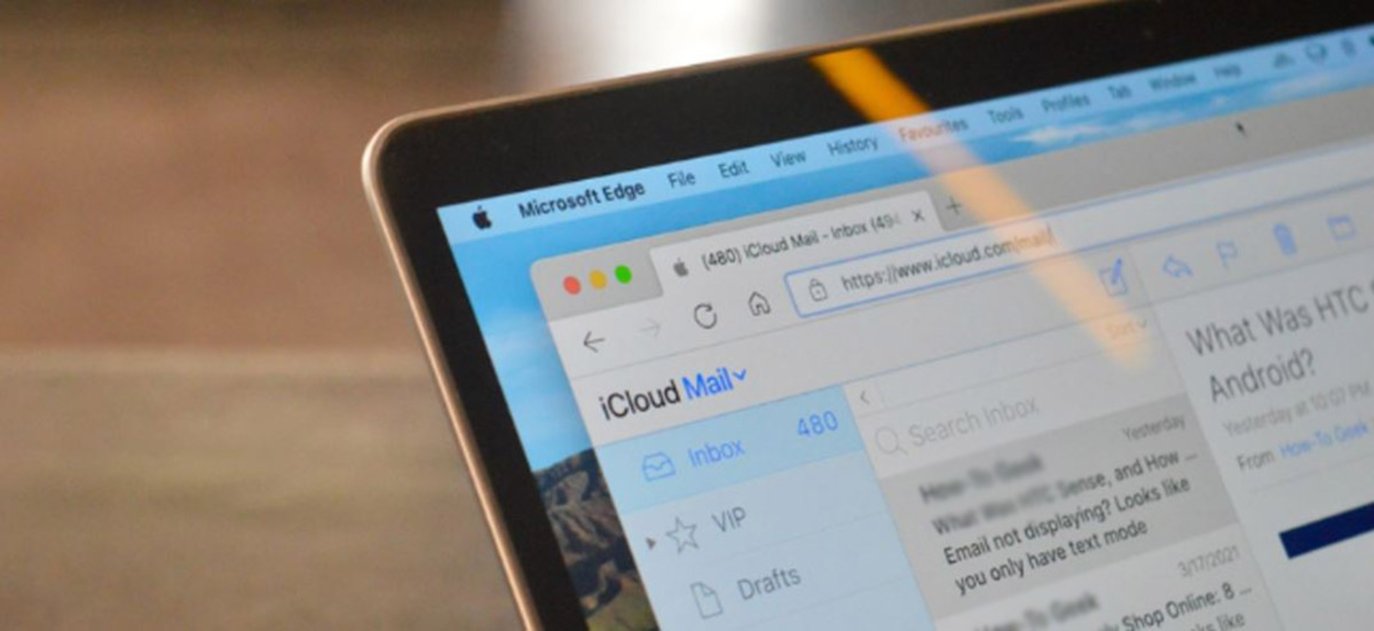
Si eres más convencional y prefieres compartir tus archivos a través de iCloud desde tu navegador web favorito, solo tendrás que seguir estos pasos:
- Selecciona el archivo que deseas compartir.
- Haz clic en el botón Compartir archivo, desde la página web.
- Selecciona si enviar tu invitación por el correo o también usando la opción de Copiar enlace.
- Si decides usar la opción de Copiar enlace, al hacer clic en ella verás aparecer un cuadro de texto. Ahora escribe las direcciones de correo electrónico de aquellas personas con las cuales deseas compartir tu archivo.
- Si prefieres compartirlo desde tu Correo electrónico, selecciona esta opción y serás redirigido a tu cuenta de correo para que puedas enviar el enlace como un mensaje.
- Si por el contrario, tu decisión es la de usar alguna de las principales plataformas de mensajería, primero se te pedirá que ingreses una dirección de correo electrónico antes de ser redirigido a la ventana de la plataforma que se ha elegido.
Con la facilidad de intercambio de archivos iCloud, podrás compartir lo que quieras, desde donde quieras a través de un dispositivo Apple, siempre que tengas acceso a una conexión a internet. Y si lo tuyo son los servicios de almacenamiento en la nube, tal vez te interese conocer cómo compartir archivos en Google Drive, paso a paso.